- At have din profil downloadet på din Xbox er en fantastisk måde at holde din datasynkronisering mellem konsoller, så du kan nyde den samme spiloplevelse når og hvor som helst.
- Men nogle gange er du muligvis ikke i stand til at fuldføre download af profilen. Hvis du får en besked, der siger: Beklager, Xbox Live-profiler kan ikke downloades lige nu efterfulgt af fejlkode 800704DC, tjek nedenstående trin.
- Naturligvis er Xbox ikke fejlfri, og der er andre fejl, der kan komme din vej, når du bruger en. Udforsk vores Xbox fejlkoder dedikeret sektion, og lad ingen problemer være løst.
- For en omfattende undersøgelse af emnet, besøg vores Xbox-fejlfindingshub og bogmærke siden for yderligere reference.

Denne software holder dine drivere kørende og holder dig dermed beskyttet mod almindelige computerfejl og hardwarefejl. Tjek alle dine chauffører nu i 3 nemme trin:
- Download DriverFix (verificeret downloadfil).
- Klik på Start scanning for at finde alle problematiske drivere.
- Klik på Opdater drivere for at få nye versioner og undgå systemfejl.
- DriverFix er blevet downloadet af 0 læsere denne måned.
Hvis du henter profilen på din Xbox-konsol, kan du holde dine data synkroniserede mellem konsollerne uanset hvor du spiller.
Under download af din Xbox Live-profil kan du undertiden se en fejlkode. Fejlen lyder Beklager, Xbox Live-profiler kan ikke downloades lige nu. Prøv igen senere. Status kode: 800704DC.
Løs det ved at følge de trin, vi har angivet nedenfor.
Hvorfor får jeg en fejlkode, når jeg downloader profil til Xbox?
1. Tilknyt barnekontoen igen til moderkontoen
- Log ind på din Microsoft-konto, her.
- Gå til Fanen Familie> Tilføj et familiemedlem.
- Vælg Tilføj et barn.
- Nu skal du indtaste e-mail-adressen på den underordnede konto, som du vil tilknytte forældrekontoen igen.
- Klik på Send en invitation.
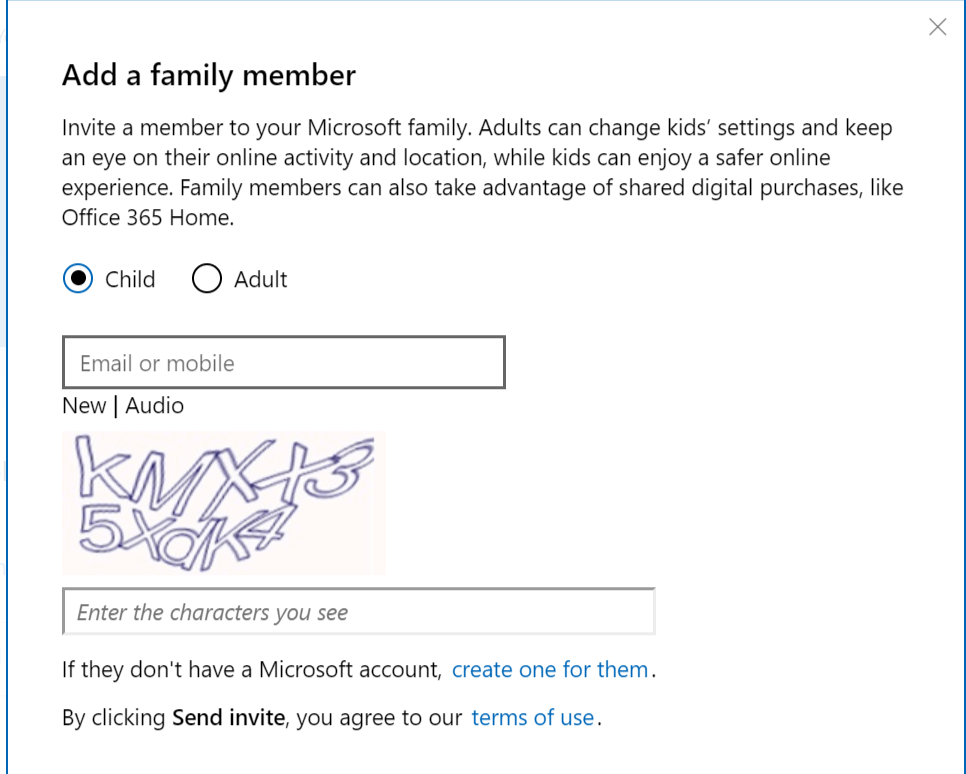
- Log ud af din Microsoft-konto, og log ind på Child-kontoen.
- Klik på Log ind og accepter.
- Prøv nu på din Xbox at downloade profilen og kontrollere, om fejlen er løst.
Ovenstående løsning skal hjælpe dig med at løse Xbox Live-fejlkoden 801540A9.
Vidste du, at hackere nemt kan tage din Microsoft-konto? Lær hvordan du indstiller en to-faktor verifikation nu!
2. Fjern din profil fra alle Xbox-konsoller
- Gå til Xbox.com websted og klik på Log ind.
- Find og vælg Min konto (se i øverste højre hjørne).
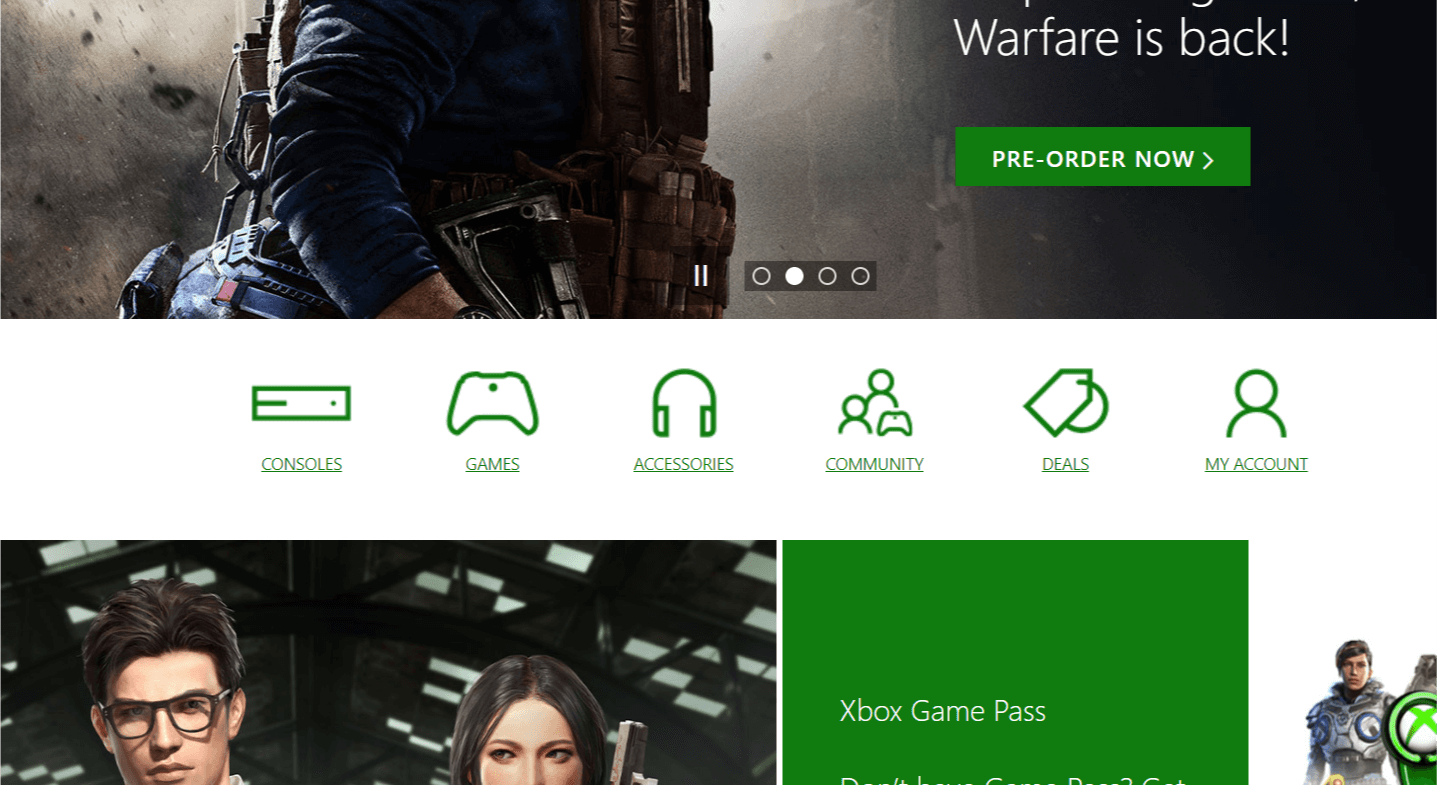
- Klik på under sektionen Sikkerhed Fjern min profil fra alle Xbox 360-konsoller.
- Under afsnittet Besøgte konsol skal du vælge Kræver download af profil.
- Prøv nu at downloade profilen på din Xbox-konsoler og se efter eventuelle forbedringer.
3. Nulstil adgangskode til Microsoft-konto
- Gå til Microsoft-kontoen Nulstil kodeord side.
- Du skal vælge en grund til at nulstille adgangskoden.
- Indtast din adgangskode til din Microsoft-konto, og udfyld også captcha.
- Klik på Næste.
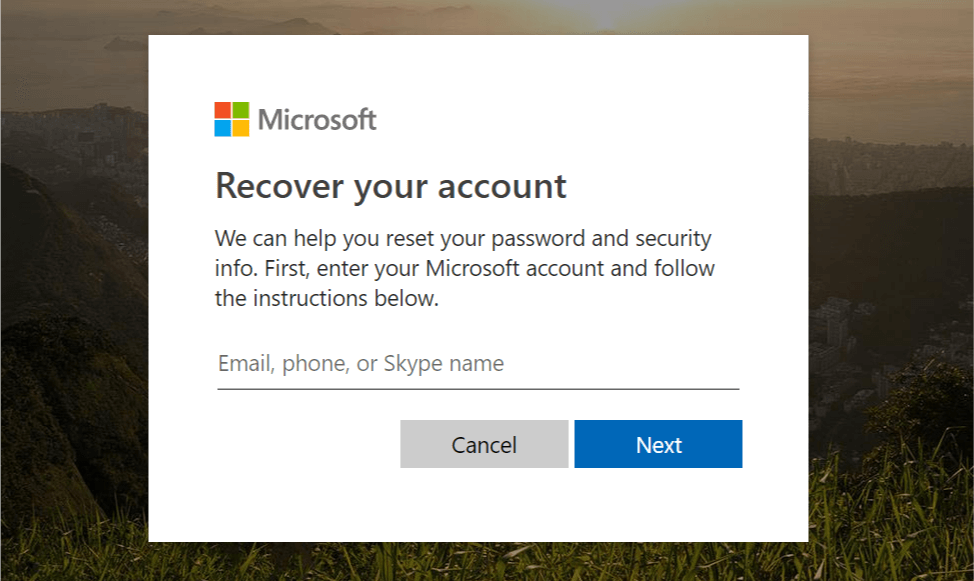
- Nu skal du kontrollere, at kontoen tilhører dig. Vælg en af metoderne, og send sikkerhedskoden.
- Indtast den firecifrede sikkerhedskode, du modtog fra Microsoft, og klik Næste.
- Indtast din nye adgangskode, og klik på Næste for at nulstille adgangskoden.
- På din Xbox-lukning, prøv at logge ind med din nye adgangskode og se efter eventuelle forbedringer.
4. Fjern enhver eksisterende profil
- Gå til din Xbox-startskærm Indstillinger.
- Vælg System.
- Vælg Opbevaring og vælg Profiler.
- Vælg nu den Xbox-profil, du vil slette.
- Vælg Slet og vælg en af de to muligheder nedenfor:
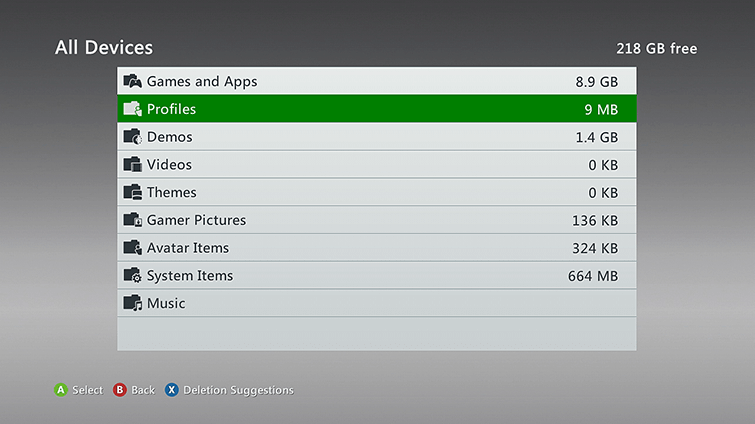
Slet Kun profil - Dette sletter Xbox-profilen, men efterlader gemte spilpræstationer.
Slet profil og emner - Dette sletter profilen og de spildata, der er knyttet til den. - Vælg Slet kun profil valgmulighed og slet din profil.
- Prøv nu at logge ind med din primære profil igen og se efter eventuelle forbedringer.
Derefter skulle du have fjernet fejlkoden 800704DC sikkert ved hjælp af en af disse løsninger.
Kender du andre metoder til at fjerne problemer, mens du downloader din Xbox-profil? Del dem gerne i kommentarfeltet nedenfor.
Ofte stillede spørgsmål
Ja, men der er en fangst. Du kan køre en Xbox One og en Xbox 360, men ikke 2 Xbox One eller 2 Xbox 360-konsoller samtidigt.
Slut din eksterne harddisk til en Xbox One USB-port, og gå til Formater lagerenhed. Navngiv drevet, og vælg at Installer nye ting. Du kan også prøve at geninstallere beskadigede systemfiler.
Denne meddelelse vises enten hvis du ikke har en Xbox Live-konto, eller hvis din konto er udløbet og skal fornyes. Tjek ud denne detaljerede vejledning for mere information.
![Xbox Live-fejl 800704DC ved download af profil [EXPERT FIX]](/f/ee93749e55a82b15d5fa238567841ad7.jpg?width=300&height=460)
![Xbox fejlkode 0x80a40019 [TRIN-FOR-TRIN GUIDE]](/f/6ff79d94bcf9709795c5c7650920b3a8.jpg?width=300&height=460)
